مەزمۇن جەدۋىلى
VLOOKUP ئىقتىدارى ئادەتتە جەدۋەلدىكى سول تەرەپتىكى ئىستوندىن قىممەت ئىزدەش ئۈچۈن ئىشلىتىلىدۇ ، ئىقتىدار بەلگىلەنگەن ئىستوندىن ئوخشاش قۇردىكى قىممەتنى قايتۇرىدۇ. ئېسىلما تىزىملىكنى ئىشلىتىش ئارقىلىق ، VLOOKUP ئىقتىدارىنى ئىشلىتىش تېخىمۇ ئۈنۈملۈك. بۇ ماقالىدە سىز قانداق قىلىپ ئېسىلما تىزىملىك قۇرغانلىقىڭىزنى ۋە كېيىن تىزىملىكتىن قىممەت تەقسىملەش ئارقىلىق VLOOKUP ئىقتىدارىنى ئىشلىتىدىغانلىقىڭىزنى ئۆگىنىسىز.
ئەمەلىيەت خىزمەت دەپتىرىنى چۈشۈرۈڭ
سىز بۇ ماقالىنى تەييارلاش ئۈچۈن ئىشلەتكەن Excel خىزمەت دەپتىرىنى چۈشۈرەلەيسىز.
تۆۋەنگە چۈشۈش تىزىملىكىنى قانداق قۇرۇش ۋە VLOOKUP
1-قەدەم: سانلىق مەلۇمات جەدۋىلى قۇرۇش
تارتما تىزىملىكلەر بىلەن VLOOKUP ئىقتىدارىنى ئىشلىتىش ئۈچۈن ، ئالدى بىلەن بىزگە سانلىق مەلۇمات جەدۋىلى لازىم. تۆۋەندىكى رەسىمدە ، بىر قىسىم ساتقۇچىلارنىڭ سېتىش سوممىسى ئايغا ئاساسەن خاتىرىلەنگەن ئىختىيارى سانلىق مەلۇمات جەدۋىلى بار. تىزىملىك تىزىملىكى. شۇڭا ، C15 ۋە C16 كاتەكچىلىرىدە ، بىز ساتقۇچىلار ۋە ئايلارغا چۈشۈش ئۆلچىمىنى بېكىتىشىمىز كېرەك.
ۋە چىقىرىشتا كاتەكچى C17 ، بىز VLOOKUP ئىقتىدارىنى قىستۇرۇپ ، مەلۇم بىر ئاي ئىچىدە مەلۇم ساتقۇچىنىڭ سېتىلىش سانىنى چىقىرىمىز.
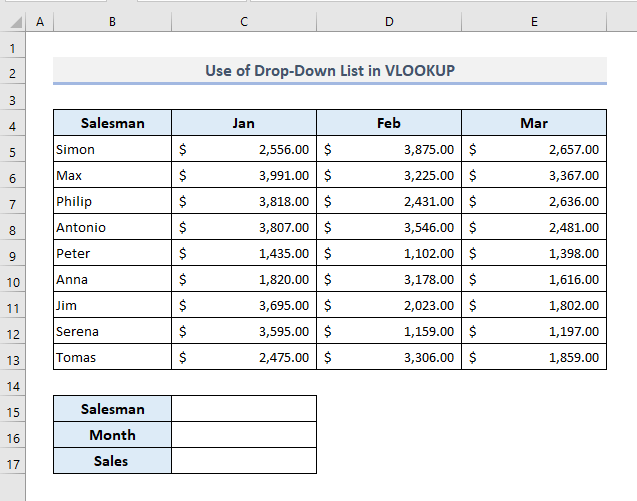
ئوقۇڭ تېخىمۇ كۆپ: Excel دا كۆپ خىل ئۆلچەم بىلەن VLOOKUP ئىشلىتىڭ (6 ئۇسۇل +)تاللاش) بۇنىڭ ئۈچۈن بىز تۆۋەندىكىدەك ئىككى ئاددىي قەدەمنى بېسىشىمىز كېرەك:
cells ئالدى بىلەن ھۈجەيرىلەرنىڭ دائىرىسىنى تاللاڭ B5: B13 .
< دا ئىسىم رامكىسى سول ئۈستى سول بۇلۇڭغا جايلاشقان بولۇپ ، تاللانغان كاتەكچىلەرگە ئىسىم بېرىدۇ. مىسالىمىزدا ، ئىسىم بىلەن ھۈجەيرىلەرنىڭ دائىرىسىنى ئېنىقلىدۇق: 'ساتقۇچى' .
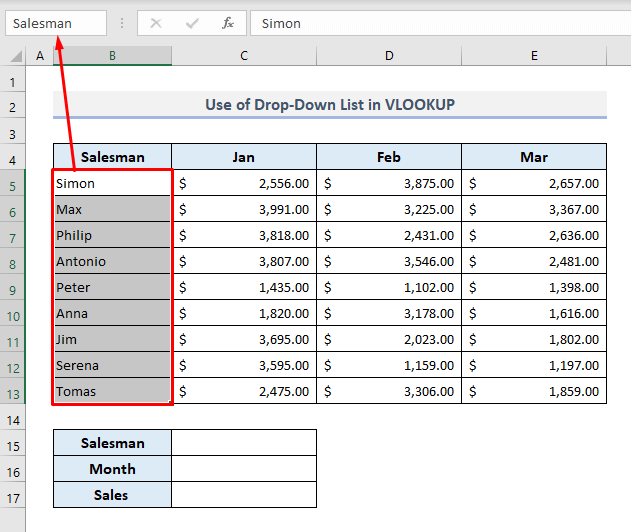
تېخىمۇ كۆپ ئوقۇڭ: Excel دىكى يەككە كاتەكچىدىن VLOOKUP قىسمەن تېكىست
3-قەدەم: تۆۋەنگە چۈشۈش تىزىملىكىنى تەڭشەش
ھۈجەيرىلەرنىڭ دائىرىسىنى ئېنىقلىغاندىن كېيىن . (C5: C13)> ➤ سانلىق مەلۇمات بەتكۈچى ئاستىدىكى سانلىق مەلۇمات قوراللىرى دىن سانلىق مەلۇمات دەلىللەش بۇيرۇقىنى تاللاڭ.
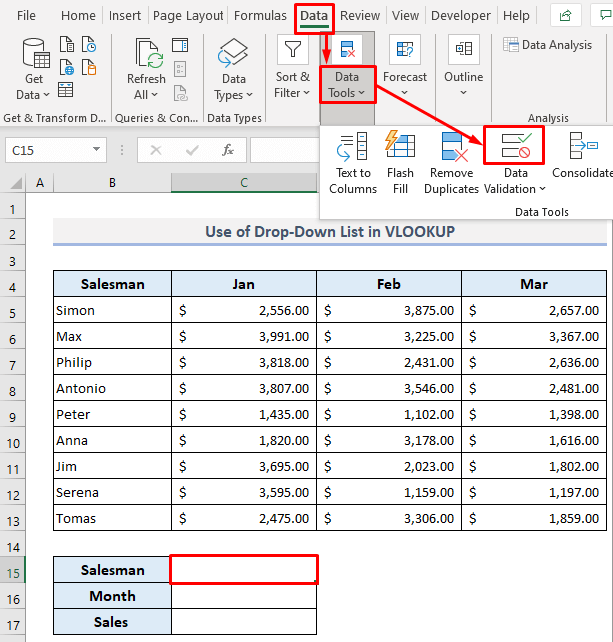
سانلىق مەلۇماتنى دەلىللەش دېگەن سۆزلىشىش رامكىسىنى تاپالايسىز. . B13 . 0> ئوخشاشلا ، سىز يەنە بىر نەچچە ئاي ئىچىدە يەنە بىر تىزىملىك تىزىملىكى قۇرۇشىڭىز كېرەك.
➤ I. n رامكىسىغا يول قويۇڭ ، تاللاڭ تىزىملىك تاللانما>
➤ بولىدۇ> مۇشۇنىڭغا ئوخشاش ئوقۇشلۇقلار
- VLOOKUP ئىشلىمەيدۇ (8 سەۋەب & amp; ھەل قىلىش چارىسى) ؟ (5 سەۋەب & amp; ھەل قىلىش چارىسى) ئىستوندىكى قىممەت (تاللانما بىلەن) تۆۋەنگە چۈشۈرۈلگەن تۈرلەر بىلەن VLOOKUP
ھازىر C15 دىكى تىزىملىكتىن ساتقۇچىنىڭ نامىنى تاللاڭ.
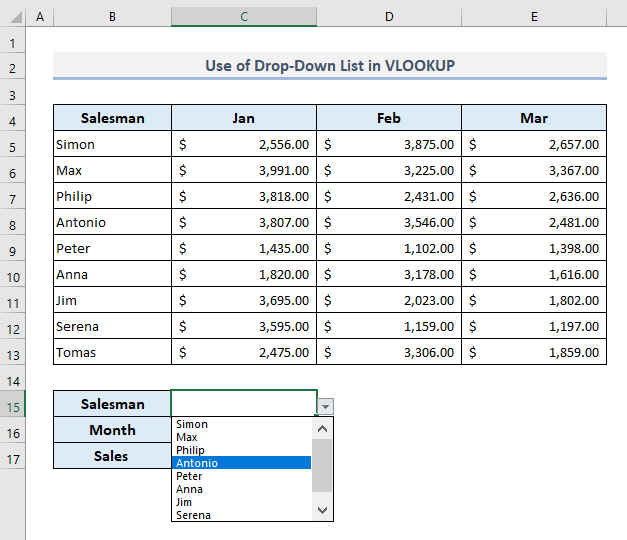
C16 دىكى تىزىملىكتىن ئاي نامىنى تاللاڭ.
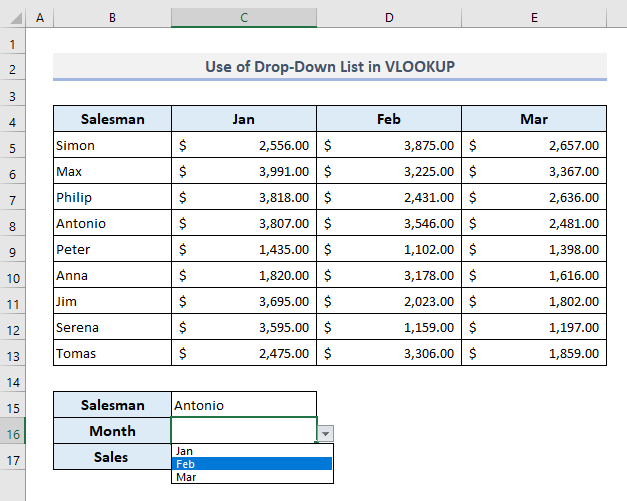
ئاخىرىدا ، چىقىرىش كاتەكچىسى C17 گە ، تۆۋەندىكى فورمۇلا:
=VLOOKUP(C15,B5:E13,MATCH(C16,B4:E4,0),FALSE)
Enter نى بېسىڭ ، ئايدىكى ئانتونىيو نىڭ سېتىش قىممىتىنى تاپالايسىز. 2-ئايدىكى بىراقلا>
ئېسىلما تىزىملىكتىن ، سىز C17 ۋە C16 دىكى C17 <دىكى قىستۇرما فورمۇلاغا تەقسىملىنىدىغان ھەر قانداق ساتقۇچى ياكى ئاي نامىنى ئۆزگەرتەلەيسىز. 2> شۇنداق قىلىپ سېتىش قىممىتىنى تاپالايسىز ھەر ئايدا ساتقۇچى بىلەن بىللەپەقەت ئىككى قېتىم چېكىش.
تېخىمۇ كۆپ ئوقۇڭ: INDEX MATCH vs VLOOKUP ئىقتىدارى (9 مىسال) 5>
يۇقىرىدا كۆرسىتىلگەن باسقۇچلارنىڭ تىزىملىك تىزىملىكى ۋە VLOOKUP ئىقتىدارىنى كېيىن ئىشلىتىشىڭىزنىڭ زۆرۈر تېپىلغاندا Excel ئېلېكترونلۇق جەدۋىلىڭىزگە ئىشلىتىشىڭىزگە ياردەم قىلىشىنى ئۈمىد قىلىمەن. سوئالىڭىز ياكى تەكلىپ-پىكىرلىرىڭىز بولسا ، باھا بۆلۈمىدە ماڭا خەۋەر قىلىڭ. ياكى بۇ تور بەتتىكى Excel ئىقتىدارلىرىغا مۇناسىۋەتلىك باشقا ماقالىلىرىمىزنى كۆرەلەيسىز.

